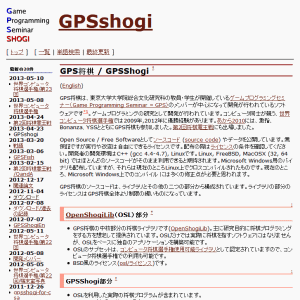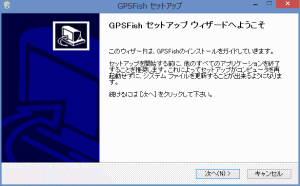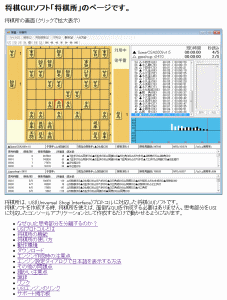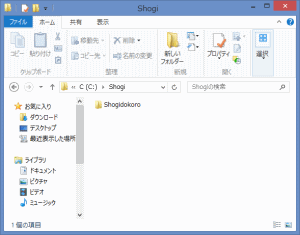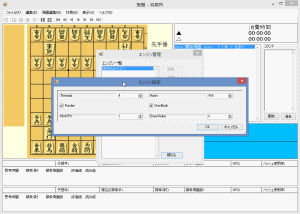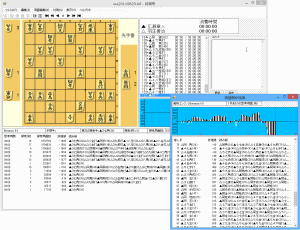将棋所とGPS将棋のインストール方法
将棋所(しょうぎどころ)はGPS将棋やBonanza、ponanza、Blunderなどの強豪将棋フリーソフトを便利に利用できるフリーウェアの将棋GUIソフトです。電王戦で活躍したGPS将棋は単体では利用できませんが、将棋所を使うことで市販の将棋ソフトのように使うことができます。
GPS将棋は2013年8月31日の新しいバージョンからWindows8 (32bit 64bit) でも正常に動作するようになりました。ただし、Windows XPでは正常に動作しませんのでご注意ください。
Windows XPをご利用の方は、将棋所をインストールした後、次のページ でBonanzaなど他の思考エンジンのインストール方法を説明していますのでご覧ください。
まず始めにGPS将棋をインストールします。 GPS将棋をインストールするにはGPS将棋の公式サイトでインストーラーをダウンロードし、実行してください。
セットアップウィザード通りに進めていけば簡単にインストールできます。インストール後、Windowsの再起動が必要です。
次に将棋所のインストールを開始します。
2016年9月現在、将棋所の最新バージョンは3.7.2ですが、この記事のバージョンは執筆当時のバージョン2.7.4です。
まず始めに 将棋所の公式サイト でZIPファイルをダウンロードします。
Shogidokoro.zip を解凍して適当なフォルダに入れます。ここでは「C:\Shogi」フォルダを作りその中にインストールすることにします。「C:\Shogi」フォルダに解凍したShogidokoroを入れます。解凍したときに「Shogidokoro」等のフォルダが作成されない場合は自分で作ってください。
再起動後、将棋所を起動します。Shogidokoroフォルダに入っている実行ファイル「Shogidokoro.exe」を実行してください。
将棋所が起動したら「対局」→「エンジン管理」をクリックして「追加」を選択します。GPS将棋は「C:\Program Files (x86)\gpsfish\smp」または「C:\Program Files\gpsfish\smp」に実行ファイルが入っています。
「エンジン設定」についてはよく分からない方は初期設定のままで構いませんが、低スペックのパソコンを使っている方やうまく動作しない場合は「Thread」を2か1に減らしてください。
また「表示」の「設定」で「対局または検討で、後手の評価値を反転表示」にチェックを入れることをおすすめします。チェックを入れないと、先手の手番で検討した場合と、後手の手番で検討した場合でプラスマイナスの符号が変わってしまうので分かりにくいです。チェックを入れることで、激指の検討モードと同じ符号になります。
以上で将棋所とGPS将棋のインストールは終わりです。棋譜解析や対局などが自由にできます。ご使用のPC環境でGPS将棋を使えない方は次のページでBonanzaなど他の思考エンジンのインストール方法を説明します。